スタバのWi-Fiが繋がらない時の対処法などを紹介

引用: https://pbs.twimg.com/profile_images/378800000233530190/c8147901490954fbe90dba578bc949f1_400x400.jpeg
スタバの無料Wi-Fiは簡単にインターネットに接続をすることができて、基本的には動画の視聴やSNSへの投稿もスムーズにすることができます。しかし接続をするための方法がわからないと利用できませんし、接続をしてからも上手くインターネットに繋がらないことがあります。その時の対処法やスタバのWi-Fiが遅いときの原因なども紹介しますので、スタバのWi-Fiを利用するときの参考にしてみてください。
【スタバのWi-Fiは繋がらない?】SSIDはat_STARBUCKS_Wi2
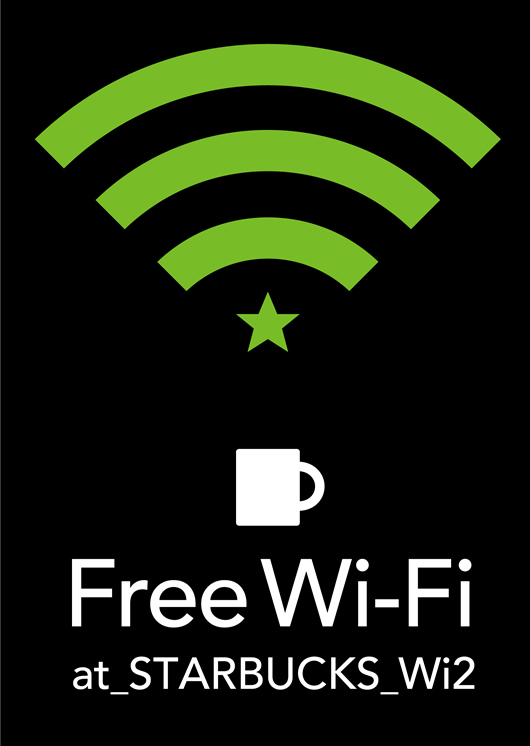
引用: http://starbucks.wi2.co.jp/img/logo_mark.jpg
スタバのWi-FiのSSIDはat_STARBUCKS_Wi2になっています。これはスターバックスのどの店舗であってもSSIDは共通になっています。
【スタバのWi-Fiは繋がらない?】登録が必要?時間や接続回数に制限はある?

引用: https://img.dmenumedia.jp/mamatenna/wp-content/uploads/2018/05/mmt1805_24.jpg
引用: https://encrypted-tbn0.gstatic.com/images?q=tbn:ANd9GcSE9CczyWTbZRZHjul-WImow6cS0yIkzfFqSHSmWYd2ImGYWao0_Q
スタバのWi-Fiはメールアドレスなど事前登録は必要ありません。スタバのお店に行くことですぐに無料で利用をすることができます。2016年の10月まで事前登録をする必要がありましたが2018年現在は事前登録は不要になっているので便利になりました。
スタバのWi-Fiの時間の制限は1時間になっているので接続を開始してから時間の制限の1時間が経過すると自動的に接続が切れるのですが、時間の制限で切れた時は再度スタバのWi-Fiに接続をすることですぐに使えるようになります。時間の制限だけで接続回数の制限はないので好きなだけスタバのWi-Fiを使うことができます。時間制限はありますが、回数制限はないので一時間おきに接続しなおせば、制限なくなんどでも使うことができます。
スタバのWi-Fiを使うための登録手順と接続方法を紹介

引用: http://cdn-ak.f.st-hatena.com/images/fotolife/c/cicada_shell/20151210/20151210174313.jpg

引用: https://cdn-ak.f.st-hatena.com/images/fotolife/k/kitutuki01/20170511/20170511002034.jpg
スタバのWi-Fiを使うためにはスターバックスに入ったらお店でWi-Fiに接続をしてから、ブラウザ上で利用規約に同意をするだけなので簡単にスタバのWi-Fiを使うことができます。iPhoneを使っている場合の接続方法はまずiPhoneの画面から設定のWi-Fiをタップしてat_STARBUCKS_Wi2という名称のネットワークを選択します。
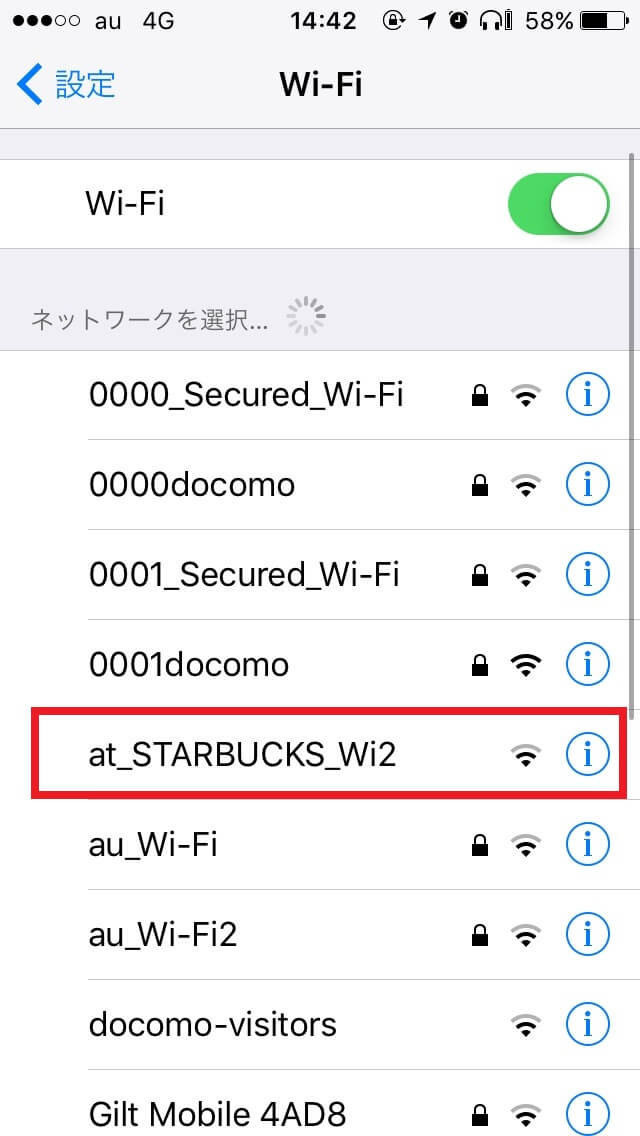
引用: https://xera.jp/wp-content/uploads/starbucks-wifi_1.jpg
iPhoneの画面上のat_STARBUCKS_Wi2の頭のところに✓マークが表示されたらスタバのWi-Fiへの接続が完了です。
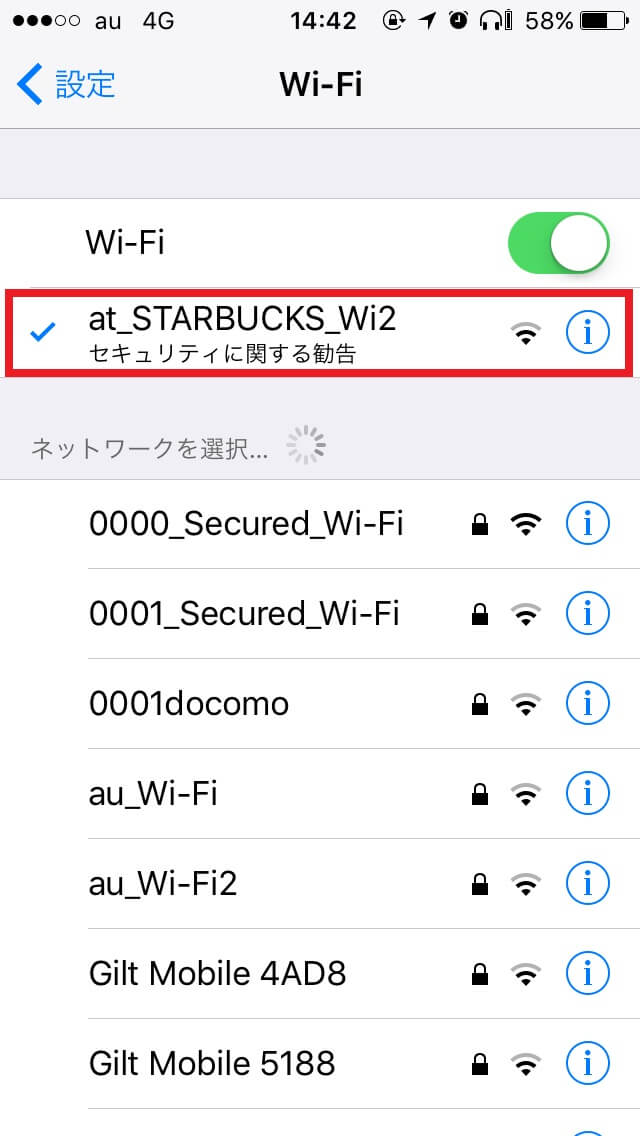
引用: https://xera.jp/wp-content/uploads/starbucks-wifi_2.jpg
次にiPhoneでSafariなどの普段使っているブラウザを起動させます。iPhoneでブラウザを起動させることで下記の画像のようなログイン画面が表示されるのでインターネットに接続のボタンをタップします。
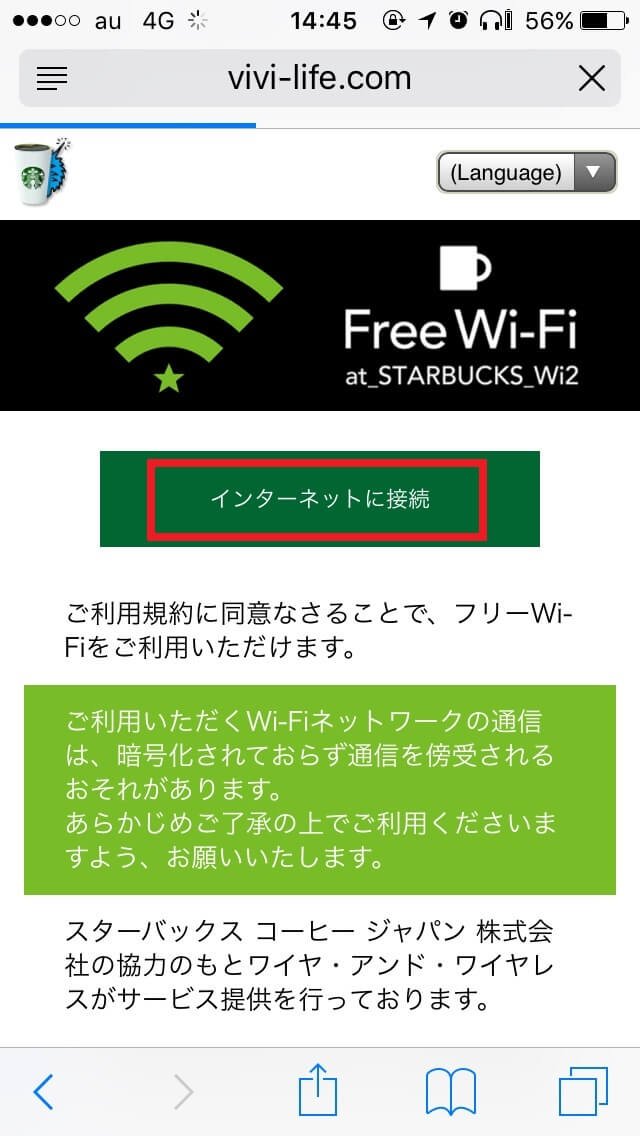
引用: https://xera.jp/wp-content/uploads/starbucks-wifi_cap_3.jpg
最後にスタバのWi-Fiを利用するための利用規約を確認して、同意するボタンをタップしたらスタバのWi-Fiへの接続が完了します。
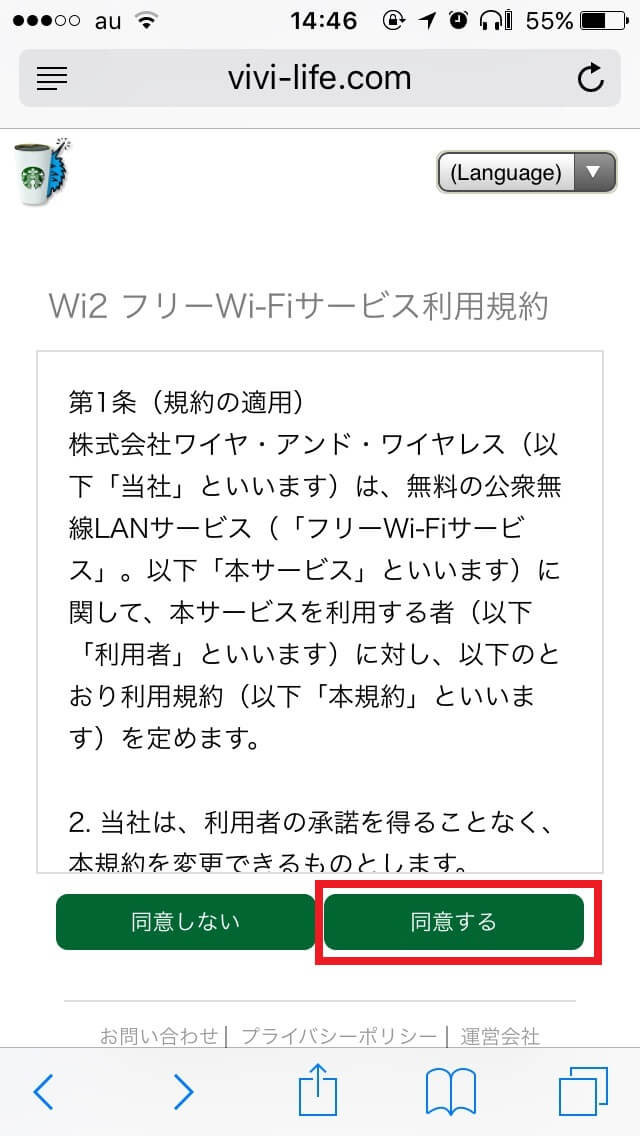
引用: https://xera.jp/wp-content/uploads/starbucks-wifi_cap_4.jpg
その後にスターバックスの公式ホームページが表示されます。方法がわかっていれば初心者でもとても簡単にスタバのWi-Fiに接続することができます。二回目以降であればiPhoneのWi-Fi接続設定がオンになっていればスタバの店内に入ることで自動的にWi-Fiに接続がされます。その後は初回のときと同じくiPhoneのブラウザ上で利用規約に同意をすることでインターネットを利用することができます。ここまでの手順はiPhoneだけではなくAndroidでもほぼ同じ操作でインターネットに接続をすることができます。
【スタバのWi-Fiに繋がらない原因】店が混雑している

引用: https://kurumefan.com/wp-content/uploads/2018/02/180226-0006.jpg

引用: https://president.ismcdn.jp/mwimgs/a/3/670/img_a30a43cb1d571ed7275d89d1318aaa71122166.jpg
スタバの店内の回線が込み合っていることでWi-Fi接続後に自動で接続されるはずのログイン画面が表示されないことがあります。この場合は下記のURLから直にログインをすることができます。
https://service.wi2.ne.jp/wi2auth/at_STARBUCKS_Wi2/index.html
スターバックスWiFiログイン画面
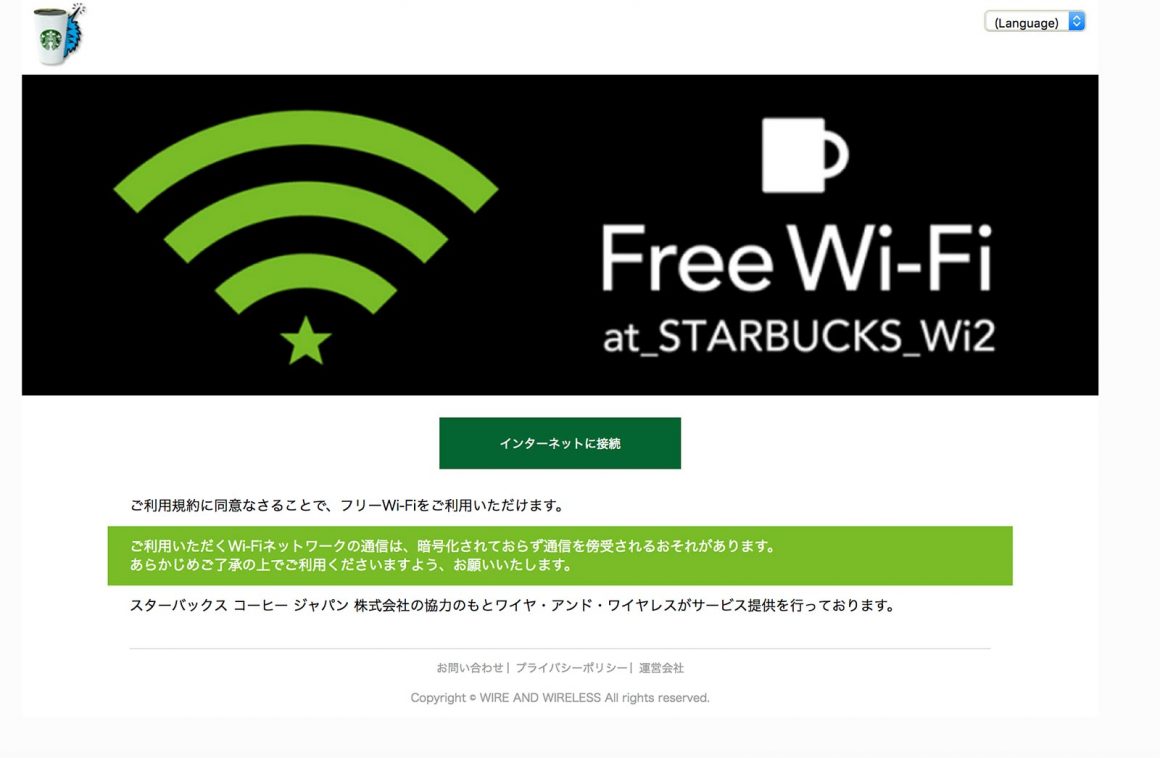
引用: https://fabrec.jp/wp-content/uploads/2016/01/a0899df88af25a17e5220082d975b72b-1160x758.jpg
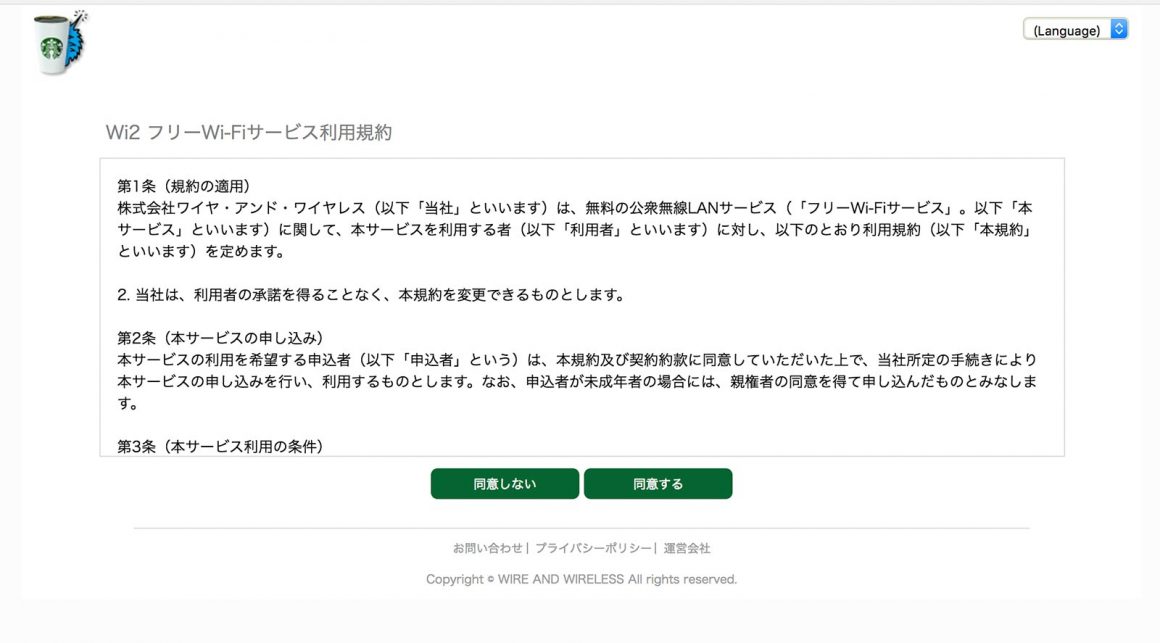
引用: https://fabrec.jp/wp-content/uploads/2016/01/0c3ad78cb6631ae69d2b79967e57ce30-1160x643.jpg
URLを開いたらインターネット接続から同意すると進めていけばトップページが表示されてログインが完了します。先にURLを開いてからat_STARBUCKS_Wi2のWi-Fiに接続するのがおすすめです。1時間後には自動的に接続が切れるようになっているのでその場合は再度同様の手順でログインをしてください。
【スタバのWi-Fiに繋がらない原因】接続エラー

引用: https://cdn.macaro-ni.jp/assets/img/shutterstock/shutterstock_302293910.jpg
スタートページを開くことができなかったり、「この接続ではプライバシーが保護されません」や「接続の安全性を確認できません」というエラーメッセージが表示されて困ってしまうことあります。接続エラーが起こる原因のほとんどはこのような原因になっています。2018年現在ではスタバのWi-Fiの接続方式が変更されているので単純に繋がらないだけのパターンが増えています。
【スタバのWi-Fiに繋がらないときの対処法①】

引用: https://images.keizai.biz/hirosaki_keizai/headline/1506924793_photo.jpg
使っているスマートフォンの設定画面からWi-FiのところからWi-Fi接続をオフにしてから再度オンにしてみます。この操作をしてから再度iPhoneやAndroidなどでブラウザを開いてから利用規約に同意をすることでインターネットに接続をすることができるようになることがあります。
【スタバのWi-Fiに繋がらない対処法②】

引用: http://image.itmedia.co.jp/business/articles/1808/02/kk_coffee01.jpg
先程の方法でスタバのWi-Fiに接続ができなかったときは、iPhoneの場合は設定のWi-Fiからat_STARBUCKS_Wi2の右にあるiをタップします。
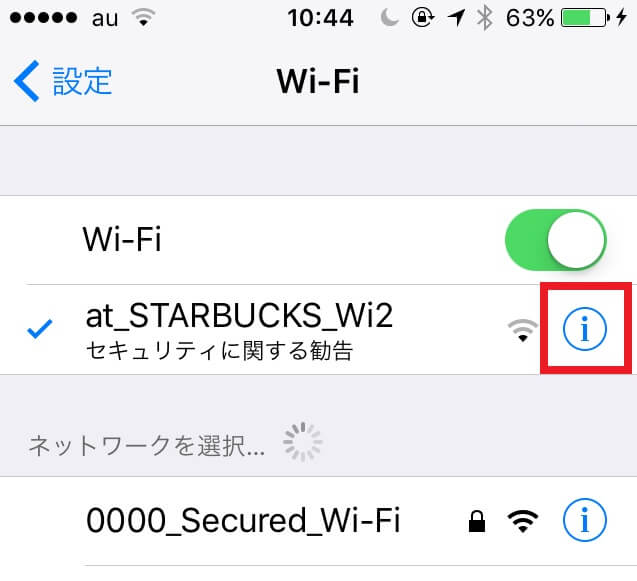
引用: https://xera.jp/wp-content/uploads/starbucks-wifi_9.jpg
このネットワーク設定を削除をタップします。
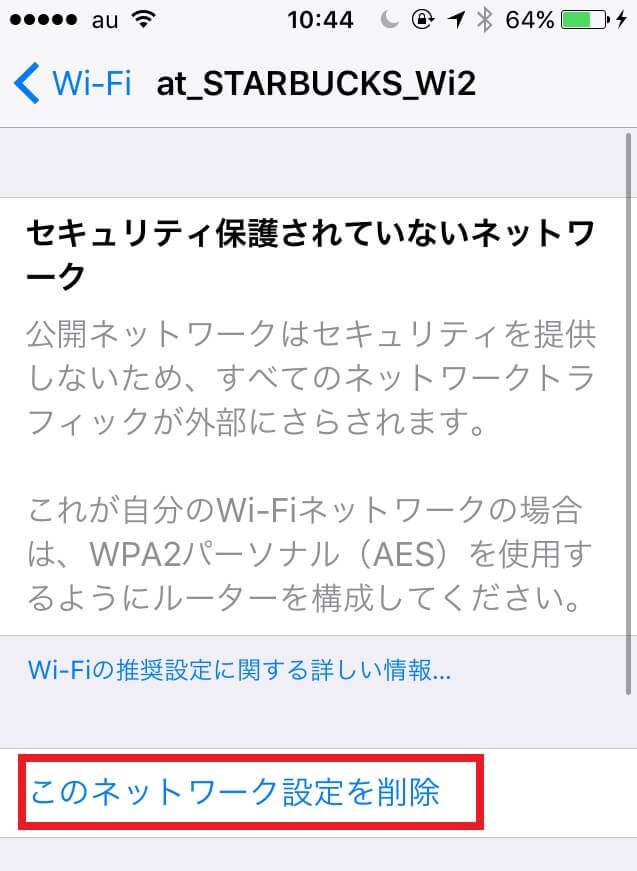
引用: https://xera.jp/wp-content/uploads/starbucks-wifi_10.jpg
確認のメッセージが表示されたら削除をタップすれば削除が完了します。
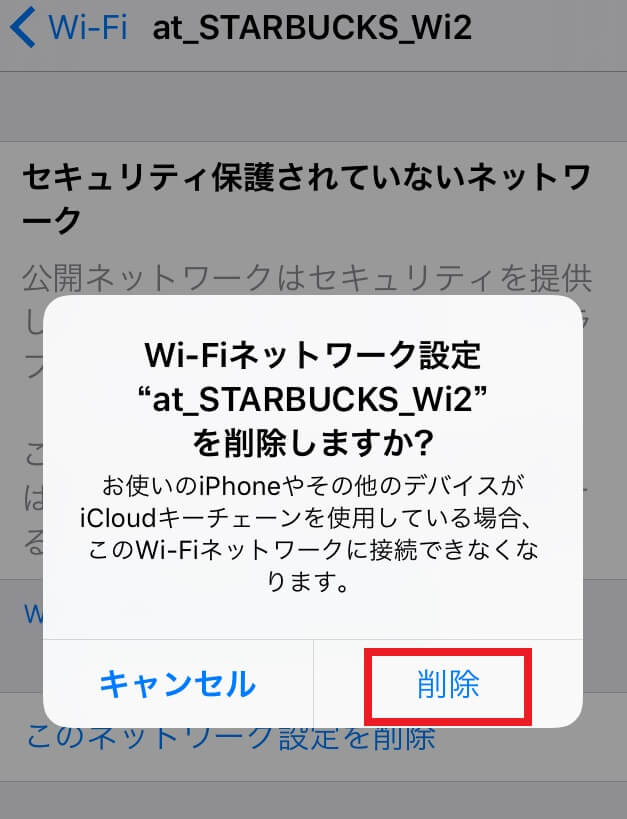
引用: https://xera.jp/wp-content/uploads/starbucks-wifi_11.jpg
削除をしたあとに初回に接続をしたときと同様の手順でat_STARBUCKS_Wi2に接続をすることでインターネットに接続をすることができるようになるので、スタバのWi-Fiに上手く接続をすることができなかったときは試してみてください。
スタバのWi-Fiは通信速度は遅い?

引用: https://img.sirabee.com/wp/wp-content/uploads/2017/04/03135340/sirabee0404sutabaaomori001-600x399.jpg
スタバのWi-Fiに接続をしても通信速度が遅いことがあります。スタバのWi-Fiは基本的にはそれほど遅いわけではないので動画の再生をすることもできるくらい速度にはなっていますが、店内が混雑していてスタバのWi-Fiを利用している人が多いと通信速度が遅いことがあります。なので利用者が多いスタバのWi-Fiでは速度が遅いことが多くなるのでスタバのWi-Fiを利用して動画を見たりするときには通信速度が遅いのかどうかも重要です。
スタバのWi-Fiiはセキュリティに不安がある

引用: https://imagef.navi.com/images/templates/HONGKONG/80002680/c7a31b60980e1b69_S.jpg
スタバのWi-Fiはセキュリティには不安があります。セキュリティが不安な理由は通信が暗号化されていないからです。暗号化がされてないないとクレジットカードの情報や他にも個人情報などのパソコンやスマートフォンの大切な情報が見知らぬ人に見られてしまいます。スターバックスの無料Wi-Fiを提供しているWi2の公式をホームページを見ても下記のようなWi-Fiのセキュリティについての注意喚起がされています。
「at_STARBUCKS_Wi2」の無線LANは暗号化しておりませんので、秘匿性の高い情報を送受信する場合には、セキュリティを確保するSSLやインターネットVPNなどを用いて通信内容を保護することをお勧めします。
セキュリティはスタバのWiFiに限りませんが無料で利用できるWiFiスポットは暗号化がされていないことがほとんどになっているので、ネットショッピングを利用してクレジットカードの情報を入力したりするのは避けるようにしましょう。またセキュリティに不安があるので事前に使っているパソコンやスマートフォンにセキュリティソフトを入れておくことで安心して無料のWiFiスポットを利用することができます。
スタバのWi-Fiが繋がらない悩みも解消!
引用: https://encrypted-tbn0.gstatic.com/images?q=tbn:ANd9GcT_pemdS6T9HJU33mmJhpctjY1Z-9YsMjZ3BW9GBRXp4jLfpvpI
スタバのWi-Fiはとても便利ですが上手く繋がらないことがあったり、セキュリティに不安があるなどのデメリットもあります。そのようなことには注意が必要ですがスタバのWi-Fiはスタバのコーヒーを楽しみながら動画の視聴などをすることができるのでとても便利です。スタバのWi-Fiを利用して快適にインターネットを楽しみましょう!































